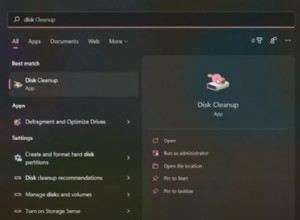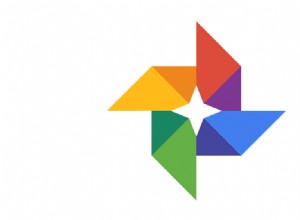ليس سراً أن MacBook ليس لديه أفضل نظام صوتي بين أجهزة الكمبيوتر المحمولة. غالبًا ما يكون صوت بعض مقاطع فيديو YouTube منخفضًا جدًا ، لذلك يجب أن أضع جهاز MacBook على صدري لسماعه عندما أكون في بيئة صاخبة. لقد بحثت في طرق مختلفة لتضخيم الصوت على MacBook وهذا ما وجدته.
إذن ، كيف تجعل حجم صوت Mac أعلى من الحد الأقصى؟
هناك عدة طرق لزيادة مستوى صوت Mac ، بدءًا من معادلات DIY إلى الأدوات المدفوعة مثل Boom 3D وبدائلها. هناك أيضًا مكونات إضافية للمتصفح تعمل على تضخيم الصوت عند مشاهدة YouTube أو Netflix في Chrome. ومع ذلك ، قد تؤدي هذه الأدوات إلى إتلاف مكبرات صوت MacBook.
هل هذه مشكلة في نظام التشغيل؟
قرأت في بعض المنتديات أن مشكلة انخفاض مستوى الصوت على أجهزة Mac تكمن في أن Apple حدت عمدًا من الحد الأقصى لمستوى الصوت لحماية مكبرات الصوت. لاختبار هذه الفرضية ، استخدمت MacBook مع تثبيت كل من macOS و Windows (Bootcamp).
لقد استخدمت مقياس مستوى الصوت NIOSH لقياس إخراج الصوت. لقد استخدمت أيضًا نفس الفيديو على YouTube ونفس المتصفح (نفس الإصدار) مع ضبط جميع عناصر التحكم في الصوت على الحد الأقصى. على الرغم من أنني أفهم أن هذا ليس الإعداد المثالي ، إلا أنه أقرب ما يمكنني الحصول عليه.
أثناء الاختبار ، وجدت أن macOS كان أعلى من نظام Windows بمقدار 10.3 ديسيبل. فضحت أسطورة أخرى!
إعدادات macOS
قبل محاولة استخدام الطرق غير التقليدية ، تأكد من ضبط الإعدادات على MacBook بشكل صحيح. إذا لم يكن الأمر كذلك ، فقد يكون إعدادها بشكل صحيح كافياً في هذه المرحلة.
انتقل إلى تفضيلات النظام (رابط) وانقر على لوحة الصوت. في مربع الحوار انقر فوق علامة التبويب الصوت
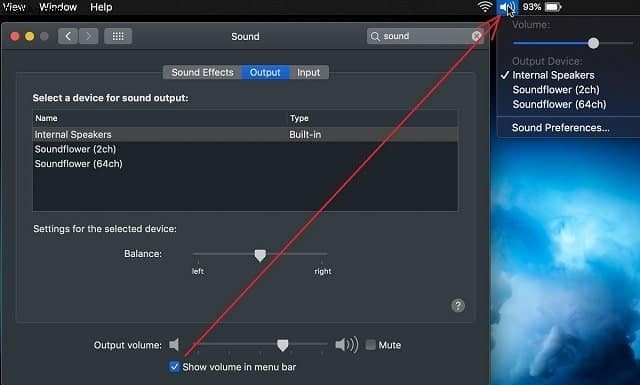
أولاً ، تأكد من ضبط الرصيد في المنتصف. إذا قمت بتحريك الميزان إلى أقصى اليسار ، فسيتم كتم صوت السماعات اليمنى.
بعد ذلك ، تأكد من إلغاء تحديد مربع كتم الصوت. إذا تم تحديده فمن الواضح أنه لن يكون هناك صوت على الإطلاق.
إذا قمت بتحديد المربع "إظهار مستوى الصوت في شريط القائمة" ، فستتمكن من التحكم في مستوى الصوت من شريط القائمة. يؤدي تحريك شريط تمرير مستوى الصوت في مربع الحوار هذا أو من شريط القائمة إلى نفس تأثير استخدام مفتاحي F11 / F12 على لوحة المفاتيح أو التحكم في مستوى الصوت في Touch Bar.
نصيحة
إذا كنت تستخدم مفاتيح F11 / F12 ، يتغير مستوى الصوت بزيادات كبيرة ، لذلك من الصعب ضبط مستوى الصوت الذي تحتاجه بالضبط. في هذه الحالة ، استخدم مفتاحي Shift و Option (Alt) مع F11 و F12. ستكون قادرًا على تغيير مستوى الصوت بزيادات ربع سنوية والحصول على مستوى الصوت الدقيق.
مستوى صوت MacBook منخفض فجأة
في بعض الأحيان ينخفض مستوى الصوت فجأة.
في حين أن هناك عدة أسباب لذلك ، فإن الإصلاحين الأكثر شيوعًا عند انخفاض حجم MacBook فجأة هما:
- فرض إنهاء جميع التطبيقات أو إعادة تشغيل الكمبيوتر.
تتحكم بعض التطبيقات في مكبرات الصوت ولا تطلقها بشكل صحيح. يحدث ذلك مع Safari كثيرًا. تطبيق آخر لديه هذه المشكلة هو Team Viewer.
باستخدام التلفزيون ، يمكنك إما فرض الإقلاع بعد الجلسة أو إلغاء تحديد خيار "صوت الكمبيوتر". إعادة تشغيل الكمبيوتر طريقة أخرى لإنهاء جميع التطبيقات. - إعادة تعيين NVRAM / PRAM و SMC.
تحتفظ NVRAM و PRAM بالكثير من الإعدادات في الذاكرة بما في ذلك بعض المعلومات حول السماعات. عندما تتلف هذه الإعدادات ، فقد تمنع تغيير مستوى الصوت على أجهزة MacBooks.
إذا كنت بحاجة إلى إرشادات حول إعادة تعيينهم ، فتحقق من مقالتي الأخرى:18 طريقة لإصلاح شاشة MacBook السوداء
كيفية زيادة الصوت في iTunes
إذا كان iTunes هو تطبيقك الرئيسي للاستماع إلى الموسيقى والبودكاست أو مشاهدة الأفلام ، فهناك طريقة لزيادة حجمها.
ابدأ تشغيل iTunes. ثم انتقل إلى عنصر Equalizer من قائمة Window أو استخدم مجموعة مفاتيح Command + Option (Alt) + E.
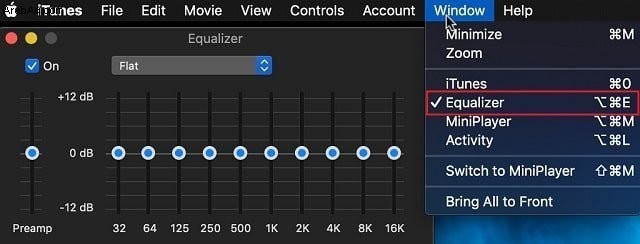
سيؤدي هذا إلى إظهار نافذة Equalizer حيث يمكنك إما اختيار إعداد مسبق (الإعداد الافتراضي هو ثابت) أو تعزيز جميع الترددات يدويًا. قررت أن أفعل هذا الأخير ومقارنة الحجم قبل وبعد مع نفس ملف الموسيقى.
عندما قمت فقط بزيادة Preamp إلى الحد الأقصى ، زاد مستوى الصوت بحوالي 4 ديسيبل وفقًا لتطبيقي. كان الصوت أعلى بشكل ملحوظ وفي بعض الأحيان مؤلمًا لأذني.
عندما وصلت إلى الحد الأقصى لجميع نطاقات التردد ، تم تشويه الصوت ، لكن الصوت ارتفع بمقدار ديسيبل إضافي (إجمالي 5dB).
ملاحظة: أنا لست خبيرًا في الصوت ، لذلك استخدمت اختبار الصوت الذي وجدته من الإنترنت والذي تم تسجيله بالفعل على مستوى عالٍ جدًا. من الممكن أنه إذا كان لدي ملف صوتي بمستوى أقل ، فسوف أحصل على نتائج أفضل.
لكن الهدف من التمرين لا يقيس الصوت بدقة بل اكتشف طرقًا لتعزيز الصوت على جهاز Mac بما يتجاوز الحد الأقصى.
مشغلات وسائط أخرى
إذا كنت تشاهد الأفلام أو أقراص DVD التي تم تنزيلها ، فإنني أوصي بتجربة تطبيق آخر شائع جدًا - مشغل وسائط VLC. يمكنك تنزيل ملف DMG (حزمة التثبيت) من هنا.
مباشرة من bat VLC أعلى من صوت iTunes بحوالي 2.5 ديسيبل (في اختباري) إذا قمت للتو بضبط مستوى صوت المشغل على الحد الأقصى.
ثم إذا انتقلت إلى تفضيلات VLC والنقر فوق علامة التبويب الصوت ، فسيكون هناك إعداد "إعادة تعيين مستوى بدء الصوت دائمًا إلى" والذي يتم تعيينه افتراضيًا على 100٪. لقد نقلته لأعلى حتى 200٪ واختبرت الصوت مرة أخرى. هذه المرة ، كان الكسب عن مستوى iTunes الأساسي هو 5.5 ديسيبل .
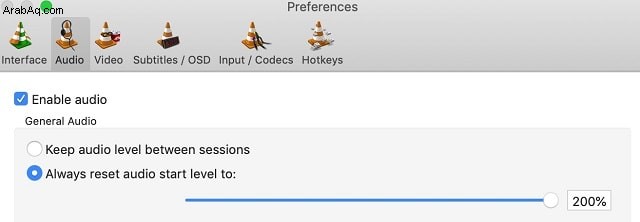
ثم وجدت برنامج VLC Equalizer.
للوصول إليه ، انتقل إلى قائمة Window ثم انقر فوق Audio Effects أو ببساطة استخدم مجموعة مفاتيح Shift + Command + E. لقد قمت بتمكين Preamp وقمت بتعيينه على الحد الأقصى. هذه المرة كان المستوى أعلى بمقدار 6.5 ديسيبل على قياس iTunes الأساسي. اضطررت إلى استخدام سماعات الرأس للاختبار لتجنب إتلاف أذني.
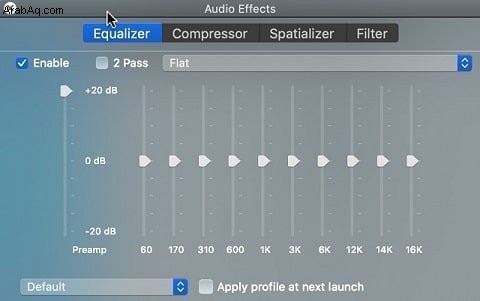
رفع أحجام Youtube و Netflix
بينما اكتشفنا طريقة لزيادة أحجام الموسيقى والأفلام التي يتم تشغيلها بواسطة iTunes ومشغلات الوسائط الأخرى ، فإنه لا يساعد في استخدام مقاطع YouTube أو أفلام Netflix لأنها تتطلب متصفحات الإنترنت لمشاهدتها.
لحسن الحظ ، إذا كانت هناك حاجة لعمل شيء ما في Chrome ، فهناك دائمًا مكون إضافي له. أحد أفضل ملحقات Chrome لهذا الغرض هو "Ears:Bass Boost، EQ Any Audio!".
بعد تثبيته في Chrome ، انقر فوق الرمز الجديد في شريط التمديد. يمكن أيضًا فتح قائمة التكوين في النافذة الكاملة.
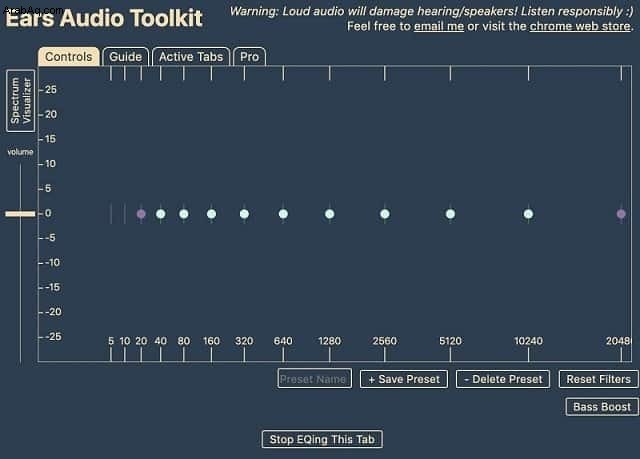
الإصدار الأساسي من الامتداد مجاني ، ولكن إذا لزم الأمر ، يمكن الترقية إلى إصدار Pro مقابل 0.99 دولارًا أمريكيًا في الشهر.
مرة أخرى ، قارنت حجم الصوت لمقطع YouTube قبل وبعد زيادة الصوت في المكون الإضافي Ears.
ونعم ، لقد نجح المكون الإضافي. كانت الزيادة من الإصدار المجاني حوالي 5.3 ديسيبل .
لذلك ، إذا كنت تبحث عن زيادة مستوى الصوت في أي شيء تشاهده أو تستمع إليه على متصفح Chrome ، فإن ملحق Ears هو بالضبط ما تحتاجه.
اكتشفنا حتى الآن بعض الخيارات لتعزيز الصوت في تطبيقات معينة على Mac:iTunes و VLC والمتصفحات. لكني لا أريد أن أمتلك طرقًا متعددة لفعل الشيء نفسه ، فأنا أرغب في الحصول على طريقة واحدة لتعزيز الصوت على مستوى النظام .
هل هذا ممكن؟ الجواب نعم. أولاً ، دعنا نراجع بعض الأدوات المدفوعة ثم نرى ما إذا كان بإمكاننا العثور على بعض البدائل المجانية.
تطبيقات تجارية لتعزيز النظام الصوتي على مستوى العالم
اختطاف الصوت من Rogue Amoeba
كان Audio Hijack في السوق لسنوات عديدة. لديها الكثير من الوظائف بما في ذلك التقاط الصوت من أي تطبيق وجهاز على Mac ، وتسجيل البودكاست ، وما إلى ذلك.
أنا مهتم فقط بوظيفة ضخ الحجم التي يوفرها التطبيق. التطبيق مكلف للغاية: 59 دولارًا للترخيص الواحد ، لكنها تسمح لي بتنزيل نسخة تجريبية استخدمتها للاختبار.
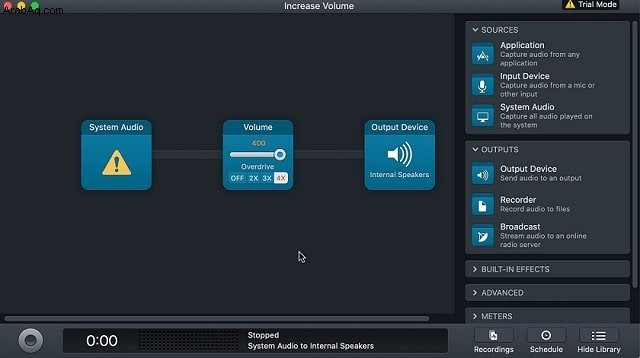
بعد التنزيل ، انقر فوق جلسة جديدة ، واختر زيادة الحجم من القوالب. لقد اختبرت خيارات تجاوز 2x و 4x. مرة أخرى ، استخدمت مقطع iTunes ، لكن أولاً قمت بإيقاف تشغيل إعدادات المعادل.
عند 2x ، قم بزيادة مستوى الصوت بمقدار 3.6 ديسيبل (تقريبًا مثل iTines مع Preamp) ، بمعدل 4x كان أعلى بمقدار 5.6 ديسيبل (أقل بقليل من الحد الأقصى لمشغل الميديا VLC).
Boom 3D
تطبيق آخر مدفوع هو Boom 3D من Global Delight. لقد اعتادوا أن يكون لديهم تطبيق Boom 2 مشهور جدًا والذي تم إيقافه.
يكلف التطبيق الجديد أقل من Audio Hijack: 39.99 دولارًا . لا أعرف عدد المرات التي قاموا فيها بالعروض الترويجية ، ولكن في وقت كتابة هذا التقرير ، كانوا يبيعون تطبيقهم مقابل 19.99 دولارًا (خصم 20 دولار).
يمكن تنزيل برنامج مماثل لـ Audio Hijack Boom 3D كإصدار تجريبي لمدة 30 يومًا. ولكن على عكس التطبيق من Rogue Amoeba Boom 3D يتطلب التثبيت.
بعد التثبيت ، تحتاج إلى إعادة تشغيل جهاز Mac الخاص بك (أمر مزعج للغاية) لأن Boom يستبدل المخرجات المضمنة ببرنامج التشغيل الخاص به.
بعد إعادة تشغيل جهاز Mac يطلبون التسجيل في شاشة تسجيل الدخول. يمكنك تخطي جزء التسجيل من خلال النقر على الزر في الزاوية اليمنى العليا ، وهو ما فعلته لتجنب إعطائهم بريدًا إلكترونيًا مزيفًا.
لكن يا فتى ، كان الأمر يستحق كل المتاعب. قمت بنقل مستوى التعزيز إلى الحد الأقصى وقمت بإجراء نفس اختبار iTunes وخرج Boom 3D كفائز. كانت الزيادة أعلى مع تحسن إجمالي بمقدار 7.3 ديسيبل.
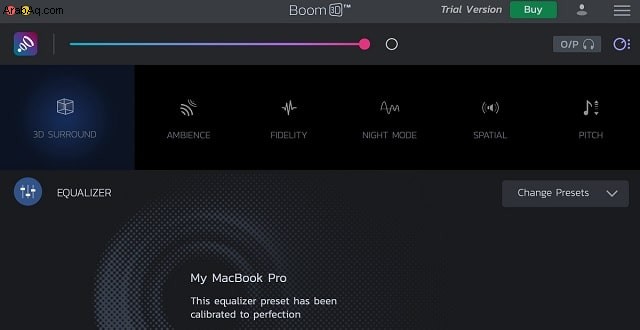
شيء رائع آخر حول Boom:أنها توفر تحكمًا في الصوت على مستوى التطبيق. يكون هذا مفيدًا جدًا عندما تريد إعادة تشغيل iTunes في الخلفية ، ولكن تحتاج إلى أن تكون الرسائل الواردة من Slack عالية حتى لا تضيع.
لإلغاء تثبيت Boom ، انقر فوق رمز hamburger في الزاوية اليمنى العليا ، وحدد About وفي الجزء السفلي من شاشة About ، انقر فوق الزر "Uninstall Boom 3D".
بدائل Boom 3D
أوصى بعض المستخدمين باستخدام EqMaq2 كبديل لـ Boom 3D.
عملية التثبيت أكثر تطلبًا من Boom's. أولاً ، تطلب الأمر تحديثًا لبرنامج التشغيل ، ثم أذونات لتغيير النظام. لحسن الحظ ، لم يتطلب الأمر إعادة التشغيل هذه المرة.
أولاً ، اعتقدت أنه يزيد مستوى الصوت أيضًا ، لكنه يعمل فقط كمعادل. لذلك إذا كنت بحاجة إلى معادل على مستوى النظام (على سبيل المثال ، عند تشغيل Spotify) ، فقد يكون EqMaq2 أداة مثالية لهذا الغرض.
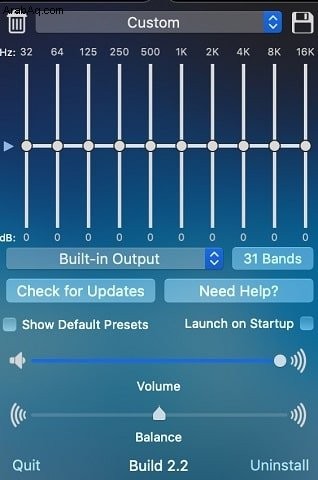
الشيء الجيد في EqMaq2 هو أنه مجاني لأنه برنامج مفتوح المصدر. من الواضح أن التبرعات موضع ترحيب لأن مطوري البرامج مفتوحة المصدر يحتاجون إلى المال.
شيء آخر أعجبني في EqMaq2:كان من السهل إلغاء التثبيت بالنقر فوق الزر "إلغاء التثبيت" على الشاشة الرئيسية.
معزز DIY (مجاني)
نظرًا لأن EqMaq2 لم أفعل ما أحتاجه ، ولم أرغب في الدفع مقابل التطبيقات التجارية ، فقد قررت تجربة خيار DIY.
الخطوات كالتالي:
- ثبّت Soundflower
- تثبيت AU Lab. كان AU Lab تطبيقًا يأتي مع macOS في التطبيقات / الأدوات ، ولكن في Mojave تمت إزالته. يمكنك الآن تنزيله من صفحة iTunes.
- فقط فك ضغط الملف وابدأ تشغيله.
- سيطلب AU Lab الوصول إلى الميكروفون ، لذلك عليك منح حق الوصول في التفضيلات -> لوحة الأمان والخصوصية ، قسم الميكروفون.
- الآن في لوحة الصوت في التفضيلات ، غيّر الإخراج من مدمج إلى Soundflower 2ch.
- عد إلى AU Lab في ضبط المصنع لمدخل استريو / مخرج استريو ، وجهاز إدخال الصوت على Soundflower (قناتان).
- تغيير إعدادات الإدخال إلى جهاز إخراج الصوت إلى إخراج مدمج.
- انقر فوق الزر "إنشاء مستند".
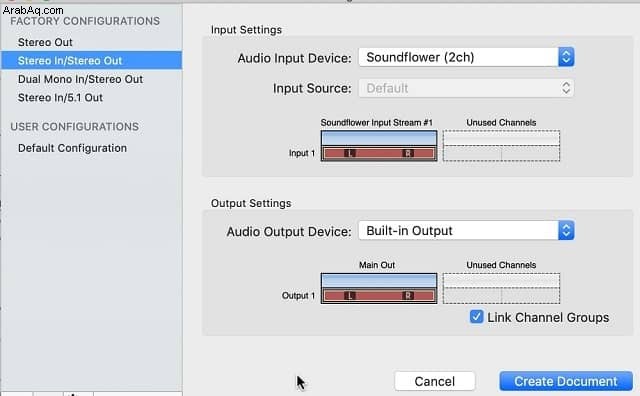
حسنًا ، كانت النتائج أكثر من مخيبة للآمال. كان الصوت عبر AU Lab في الواقع أقل بمقدار 9 ديسيبل من خط الأساس iTunes!
كلمة تحذير
يجب أن أقول إن بعض المعززات فعالة جدًا ، لذلك أحتاج إلى تحذير القراء من شيئين:
عندما كنت أبحث عن هذا الموضوع ، وجدت العديد من المستخدمين يشكون من أن Boom والتطبيقات الأخرى أضرت بمكبرات صوت MacBook الخاصة بهم. أعتقد أنهم كانوا يحاولون استخدام MacBook كمعدات DJ.
إذا كنت بحاجة إلى موسيقى فائقة الصخب ، أقترح شراء مكبرات صوت خارجية جيدة بدلاً من استخدام تطبيقات تقوية الصوت. والسبب الجيد لاستخدام الأخير هو رفع حجم الملفات الصوتية التي تم تسجيلها على مستوى منخفض.
يمكن أن يتسبب أي صوت يزيد عن 85 ديسيبل في تلف السمع. إذا كنت في بيئة تزيد فيها الضوضاء عن 85 ديسيبل لمدة 8 ساعات ، فقد يكون الضرر الذي يلحق بالسمع دائمًا. يمكن أن يتسبب مستوى 100 ديسيبل في ضرر دائم بعد 15 دقيقة!
خاتمة
إذا كنت بحاجة إلى زيادة مستوى الصوت في iTunes ، فيمكنك القيام بذلك داخل التطبيق. الدفعة التي تحصل عليها يمكن مقارنتها بمعظم التطبيقات التجارية.
إذا كنت بحاجة إلى تحسين صوت مقاطع فيديو YouTube أو Netflix ، فثبّت ملحق Ears Chrome وشاهد الأفلام في متصفح Chrome.
إذا كنت بحاجة إلى معزز حجم النظام على نطاق واسع ، فانتقل إلى Boom 3D. إنه أرخص من Audio Hijack ويوفر أقوى دفعة من جميع الحلول التي تناولناها في هذا المنشور.